4 måter å fikse Discord Green Circle, men ingen lyd (09.15.25)
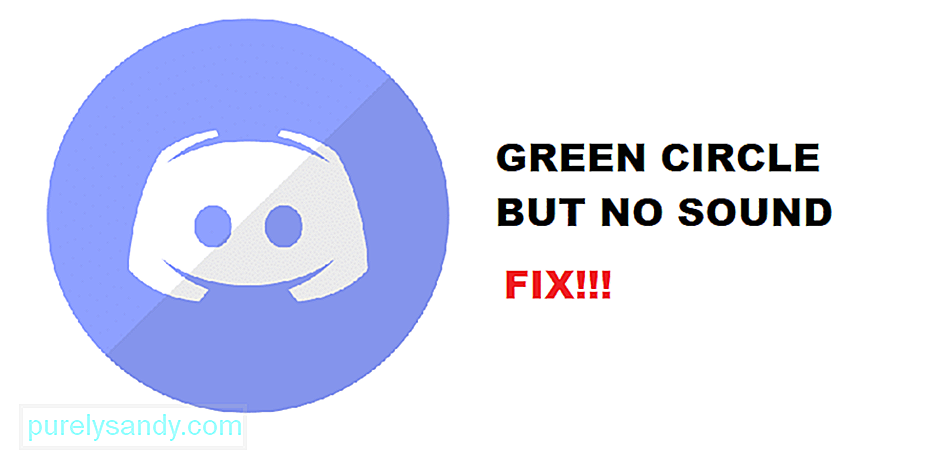 diskord grønn sirkel men ingen lyd
diskord grønn sirkel men ingen lyd Discord er en av de beste applikasjonene der ute som gir deg den rette kanten av tilkoblingsopplevelsen, og du kan enkelt finne interessegruppene i programmet. Ikke bare det, men med Discord får du også glede av sømløs kommunikasjon gjennom tekstmeldinger, multimediemeldinger og taleanrop. Discord har også funksjonen gruppesamtaler, la det være tale eller video, og du kan kommunisere med menneskene over serveren din, eller du kan opprette en gruppe av vennene dine å ha en gruppesamtale med. , Discord viser en grønn sirkel rundt personen som snakker, slik at du kan vite hvem som snakker når du er i en videosamtale, og det er rett og slett det beste du kan ha. Noen ganger er du imidlertid i stand til å se den grønne sirkelen rundt personen som snakker, men du kan ikke høre dem, og det kan være et problem for deg. Hvis du står overfor et slikt problem, kan du gjøre det slik.
Populære Discord Lessons
< sterk> 1. Sjekk lydenhet
For å starte feilsøking, må du sjekke om lydenheten du bruker er riktig tilkoblet. Du må sjekke lydkontakten hvis det er en kablet enhet som en høyttaler eller hodetelefoner eller sjekke Bluetooth-tilkoblingen og få tilgang til om det er en slags trådløs lydenhet du kanskje bruker. I tilfelle du bruker noen høyttalere, må du også sjekke Bluetooth og sørge for at lydenheten er riktig paret med PCen.
En annen ting du trenger for å sikre er at du burde ha lydenheten du bruker, er angitt som standard utdataenhet under lydinnstillingene. Hvis ikke, kan det føre til at du har noen problemer, og du vil ikke kunne høre lydene ordentlig.
2. Sjekk lydkontroller
Du må også sjekke lydkontrollene fordi den grønne sirkelen du ser rundt avataren til personen som snakker bare representerer inngangen som kommer fra deres side. Hvis du ikke kan høre lyden, og du har sørget for at du har valgt riktig lydenhet som utgangsenhet og at den er koblet til riktig, må du også sørge for at du ikke feilaktig har dempet den primære lyd, eller det kan være for mindre.
Det er egentlig to lydkontroller du trenger å overvåke. Den ene er den primære lydutgangen fra enheten og den andre utgangen fra Discord. Når du har sjekket dem begge, vil det mest sannsynlig løse problemet for deg, og du vil kunne høre lyden fra enhver person som snakker over appen.
3. Start appen på nytt
Hvis du ikke klarer å få det til å fungere selv etter at du har prøvd all feilsøking ovenfor, kan det bety at det er en mulig feil eller feil på appen som får deg til å få dette problemet, og du må fikse at. Løsningen er ganske enkel, og du må bare lukke søknaden og starte på nytt. Dette vil fjerne feilen for deg, og du kan få riktig lyd uten noen form for problemer. Det ville være bedre hvis du også kan starte enheten på nytt, fordi det også vil løse eventuelle enhetsproblemer som du kanskje står overfor.
4. Start enheten på nytt
Hvis du har prøvd alt ovenfor og som fremdeles ikke har fungert for deg, må du ta steget opp og starte enheten på nytt, da det er en mulighet for at enheten din har utviklet en eller annen feil eller feil, og stopper lydutgangen for du. Du bør slå av enheten ordentlig og deretter starte den på nytt. Nå vil du kunne starte Discord-applikasjonen fra bunnen av, og som i hovedsak vil løse eventuelle problemer du måtte møte med Discord-lyden, og du vil kunne høre lyden perfekt fra enhver person som snakker over kanalen og har en grønn sirkel rundt avataren.
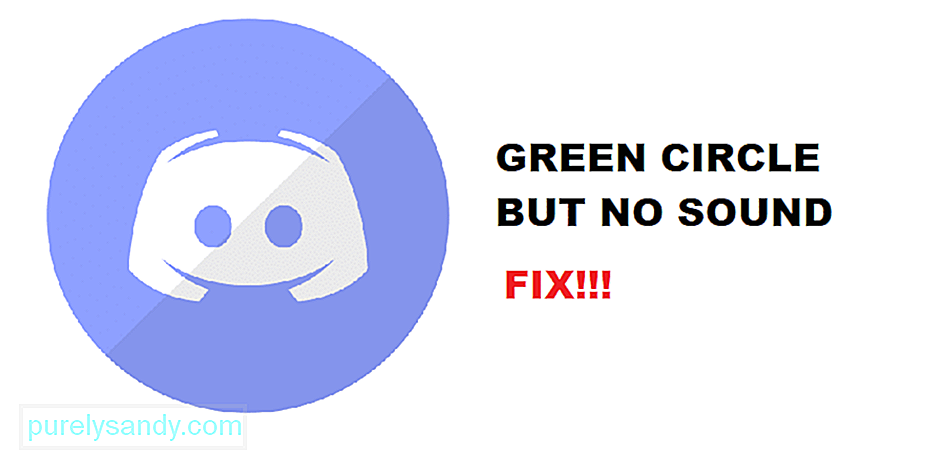
YouTube Video.: 4 måter å fikse Discord Green Circle, men ingen lyd
09, 2025

